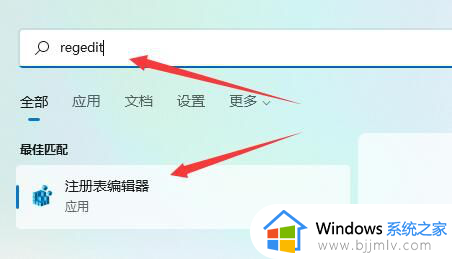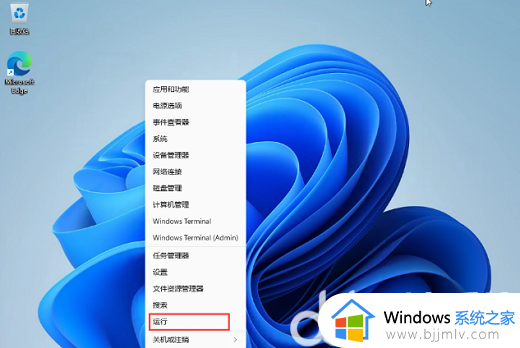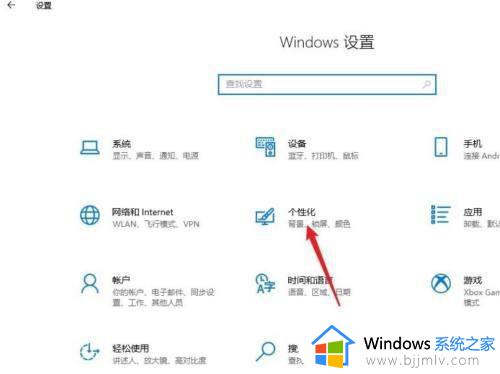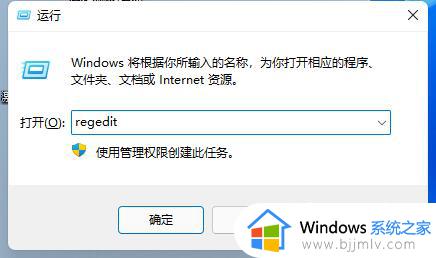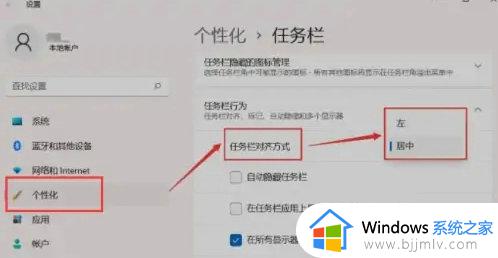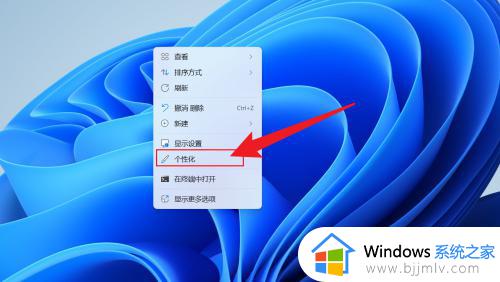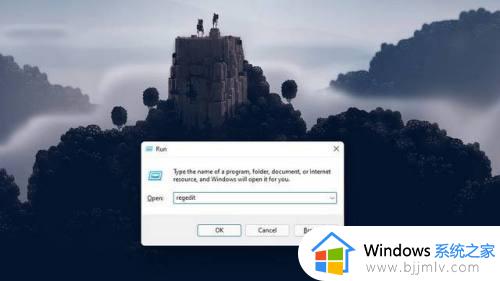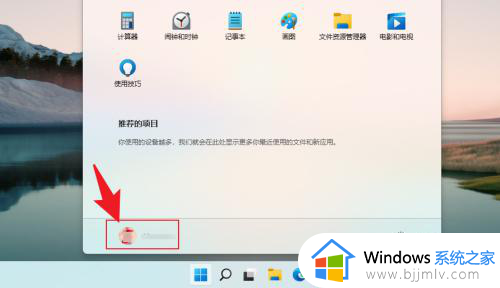win11任务栏太宽了怎么变窄 windows11任务栏太宽调窄一点的方法
更新时间:2024-02-18 17:09:32作者:qiaoyun
近日有不少用户在升级到win11系统之后,反映说碰到了这样一个问题,就是任务栏太宽了,看着比较占用空间,所以就想要调窄一点,可是很多人并不知道win11任务栏太宽了怎么变窄,其实操作方法也不会难,如果你有需要的话,可以跟随着笔者的步伐一起来看看windows11任务栏太宽调窄一点的方法。
方法如下:
1、首先右击开始菜单,并选择运行。
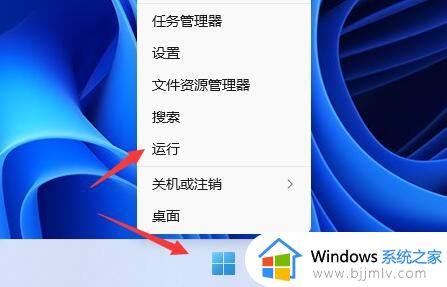
2、然后输入regedit,点击确定。
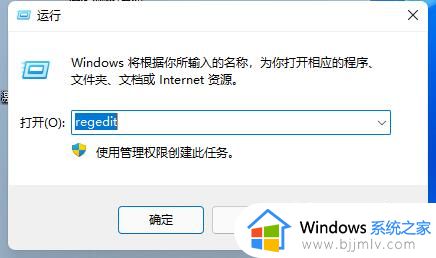
3、进入注册表在地址栏输入:“计算机\HKEY_LOCAL_MACHINE\SOFTWARE\Microsoft\Windows\CurrentVersion\Explorer\Advanced”
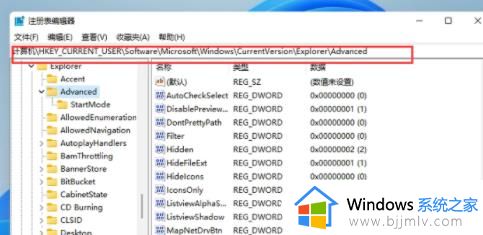
4、右击空白处并新建一个TaskbarSi”的DWORD值(32)。
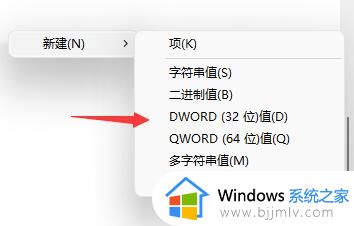
5、最后双击打开文件,将数值更改为“0”就可以吧任务栏变窄了。
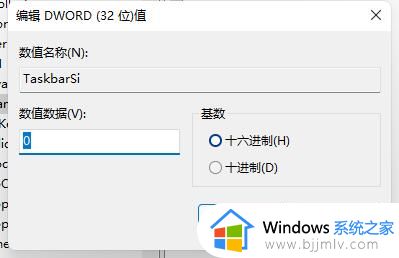
以上给大家介绍的就是win11任务栏太宽了变窄的详细方法,大家如果有需要的话可以学习上面的方法步骤来进行调整,希望帮助到大家。